
在现代办公过程中,Word文档的表格使用极为普遍,尤其是在制作报表、统计表格时,常常需要在单元格中绘制斜线,以区分标题栏的上下两个部分,从而使表格更加美观且实用。那么,word文档表格斜线怎么打字呢?本文将详细介绍在中国地区常用的Word版本中,如何在表格单元格中插入斜线,并且实现在斜线两侧输入文字的操作技巧。
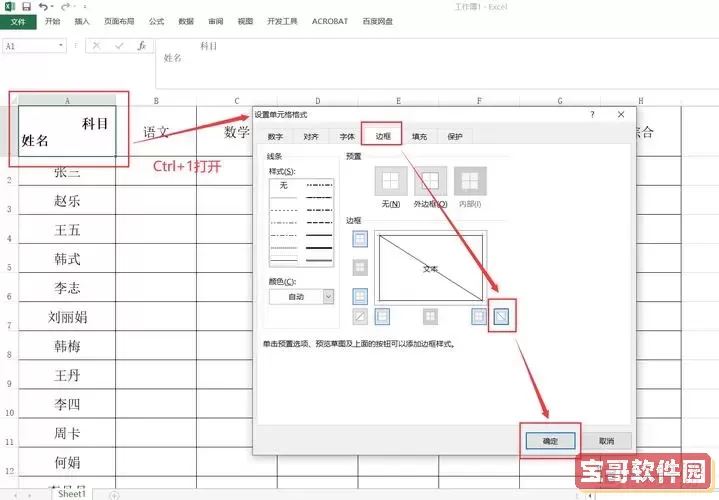
一、Word表格斜线的绘制方法
在Word文档中,插入表格后,想要给某个单元格加斜线,通常有以下几种方法:

1. 利用“边框和底纹”工具绘制斜线边框
步骤:选中目标单元格,右键点击选择“设置单元格边框和底纹”,进入“边框”选项卡,在边框样式中选择斜线形状(一般为斜线边框),点击应用即可。
2. 使用“绘制表格”功能
选择“设计”选项卡下的“绘制表格”工具,在目标单元格中用鼠标手动绘制斜线。
但这种方法不够精确,且后期难以调整。
3. 插入“形状”中的直线
可以插入一条斜线直线,调整位置到单元格中间,但这条线是独立于表格的对象,移动表格时可能会错位。
综合考虑,推荐第一种“边框和底纹”工具方法,既简便又美观。
二、斜线单元格中输入文字的技巧
在单元格中添加斜线后,通常需要在斜线的上下两侧分别输入文字,比如统计表格中的“项目名称”和“单位”等标题。由于Word中单元格的内容是整体对齐,直接输入文字会使字重叠,看起来混乱。因此,需要采取一定技巧实现斜线分隔两部分文字。
具体操作步骤如下:
1. 插入斜线边框(参考上一节方法)
2. 在单元格中输入文本,例如先输入“项目名称”
3. 在文本的前面或后面插入换行符(按Shift+Enter可插入软回车,避免自动编号或段落新起)
4. 选中上半部分文本,将其对齐方式设置为左对齐(或根据需要调整为右对齐)
5. 选中下半部分文本,利用增加缩进或空格调整文字位置,使其靠右或靠左,与上半部分形成对角分布
6. 通过调整字体大小、行距和单元格大小,使两端文字位置相对斜线合理分布,达到标题清晰分隔的效果
需要注意的是,由于Word表格的单元格默认是整体内容统一对齐,细微的位置调整只能通过空格、缩进或者制作多个段落来配合完成。对于复杂需求,可以考虑插入文本框或绘制两个带透明背景的文本框,分别放置斜线单元格的上下文字,但这会增加编辑难度。
三、常见问题及解决方法
1. 斜线遮挡文字或文字未对齐
可能是文字和斜线位置冲突,可以适当调整单元格边距,或者缩小字体大小,保证文字不被遮挡。
2. 斜线无法显示
确认边框设置中已勾选显示斜线,且颜色和粗细适中,不至于肉眼看不清。
3. 文字输入后格式混乱
建议先设置好单元格大小和边距,然后再逐步调整文字位置,避免频繁修改导致格式错乱。
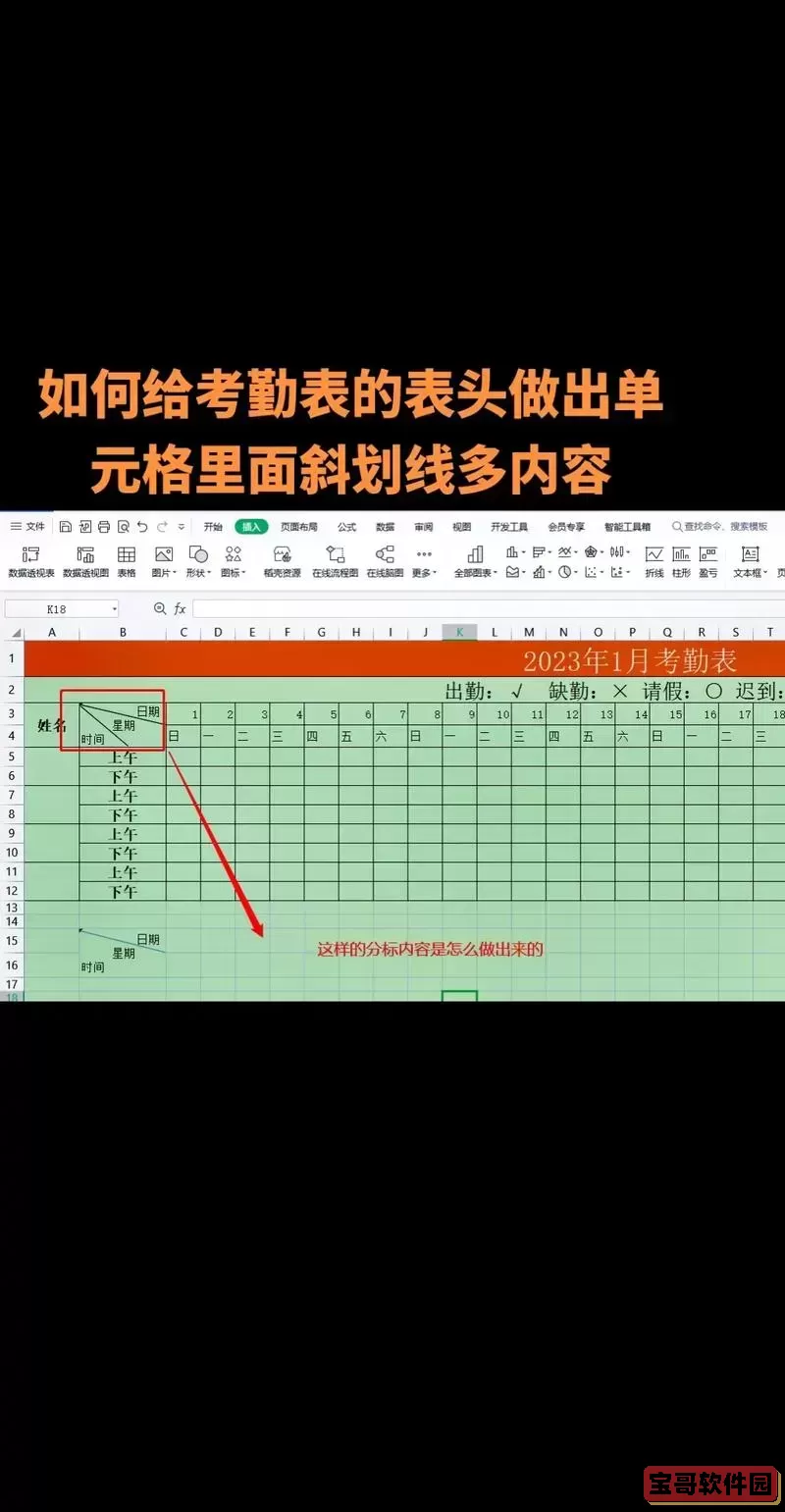
四、利用表格斜线的实际应用场景
在中国地区的各类办公文档例如财务报表、销售统计、工程预算等文件中,表格往往需要在标题单元格内斜线区分内容,提高表格的可读性。例如,报销单中费用名称和金额单位共用一个单元格,但需明显区分;或在教学成绩单中,斜线区分课程名称与学分等信息。合理使用斜线表格,可以使文档更加规范、专业。
五、小结
Word文档表格斜线的制作虽然看似简单,但想要美观实用却需要掌握一定的技巧。通过“边框和底纹”工具插入斜线,再配合换行、缩进等格式调整,实现斜线单元格内文字的合理排布,不仅方便填写和查看,还提升了文档的整体效果。掌握这些方法,能够大幅提高Word表格编辑的效率,是办公人员必备的技能之一。
希望本文针对“word文档表格斜线怎么打字”的详细介绍,能帮助广大中国地区的Word用户,轻松解决表格斜线制作与文字输入的问题,提高办公文档的美观与实用性。